
In Sonys Koop-Shooter Helldivers 2 geht es brachial zur Sache. Mit Luftschlägen und Trommelfeuer kämpft ihr gegen unzählige Weltrauminsekten, die euch ans Leder wollen. Eine flüssige Bildausgabe ist dabei enorm wichtig, um auf ständig wechselnde Bedingungen zu reagieren, genau wie eine gute Sichtbarkeit, ein übersichtliches Interface und ein Audio-Mix mit perfekter Ortbarkeit.
Wir verraten euch in diesen Kategorien, wie ihr das Beste aus Helldivers 2 herausholt:
Qualitätsprofil
- Unsere Empfehlung: Leistung
Helldivers 2 kommt mit zwei Grafik-Modi:
- Qualität (30 fps; 1728p)
- Leistung (60 fps; 1080p)
Für uns hat sich die Leistungs-Variante als die klar bessere herausgestellt, da sie größtenteils stabile 60 fps hält und sich damit sehr flüssig anfühlt:
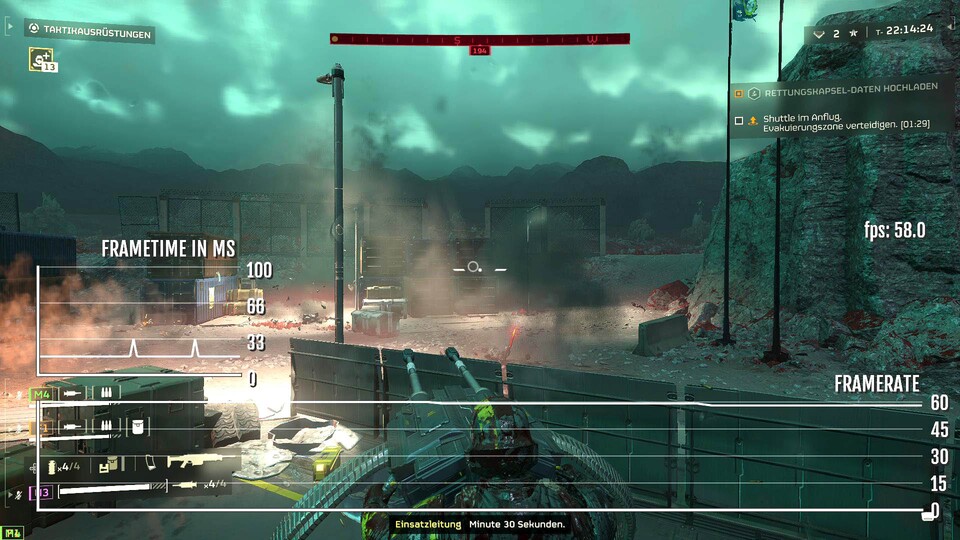
Der Qualitäts-Modus leidet hingegen unter starken Schwankungen bei der Verteilung der anliegenden 30 fps im 60 Hertz-Signal, der Modus wirkt also viel ruckeliger als er müsste:
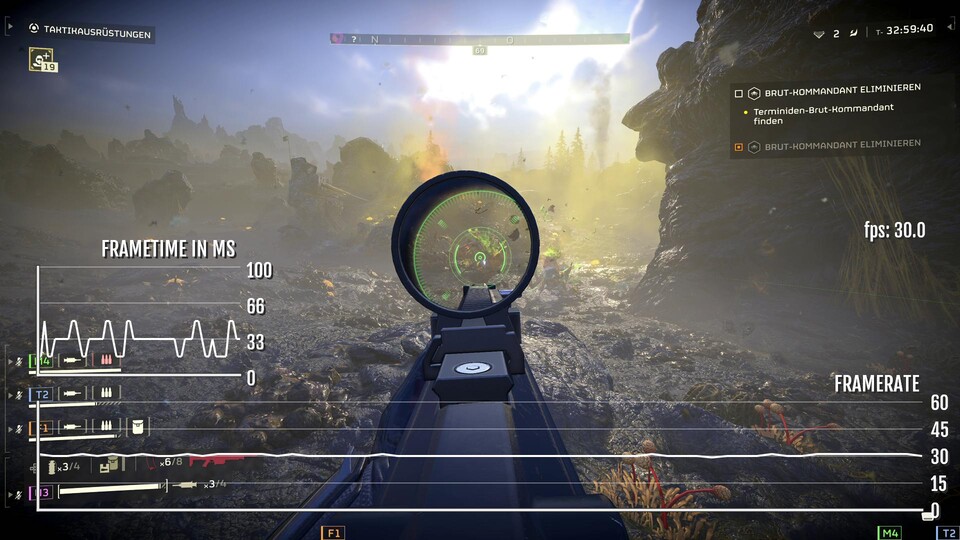
Optisch hebt sich Qualität außerdem nicht zu sehr vom 60 fps-Modus ab. Abseits der weitaus höheren Bildschärfe konnten wir lediglich eine geringfügig bessere Schattendarstellung und einige hochwertiger modellierte Objekte entdecken:


Einige wenige Objekte, wie hier das Metallgitter neben der Leuchtleiste, sind im Qualitätsmodus detaillierter.
Aufgrund der anhaltenden Ruckler ist der Qualitätsmodus für uns also keine nennenswerte Alternative.
Vor allem, da der Leistungsmodus in den Kerndisziplinen von Helldivers 2 – atemberaubende Lichtstimmungen, voluminöse Partikeleffekte und gigantische Alien-Horden – keine offensichtlichen Einschnitte hinnehmen muss.
Schärfe
- Unsere Empfehlung: 0.90
Um der mangelnden Bildschärfe im Leistungsmodus entgegenzuwirken, haben wir uns dazu entschieden, ordentlich den Schärfefilter im Spiel aufzudrehen. Dadurch wird der Titel zwar flimmeranfälliger, sieht aber längst nicht mehr so verwaschen aus.
Kameraerschütterungen
- Unsere Empfehlung: Aus
Plötzliche Kameraerschütterungen können euch viel Präzision kosten und einige Schreckmomente bescheren. Weg damit!
Vertikales Sichtfeld
- Unsere Empfehlung: 75
Über das vertikale Sichtfeld könnt ihr festlegen, wie hoch euer Sichtradius im Spiel sein soll. Wir haben uns dabei für 75 Grad entschieden, um einen besseren Überblick über unsere Umgebung zu erhalten.
Ab 80 Grad rücken Objekte und Feinde aufgrund des entstehenden Tunnelblicks in der Bildschirmmitte unserer Ansicht nach zu weit in die Ferne, weswegen wir nicht empfehlen können, den Wert so hoch einzustellen.
Bewegungsunschärfe
- Unsere Empfehlung: 0
Da wir ohnehin zum Leistungsmodus raten, braucht es Bewegungsunschärfe eigentlich nicht, zumal euch somit keine Details bei schnellen Drehungen entgehen.
Ihr solltet den Motion Blur-Effekt also nur dann zuschalten, wenn er euch wirklich gefällt, wobei die Implementierung in Helldivers 2 ein zweischneidiges Schwert ist.
Der pixelgenaue Unschärfeeffekt verzerrt zwar Umrisse der Umgebung, bei den Gegnern bleiben hingegen die Konturen gestochen scharf, während die Texturierung verschwimmt:
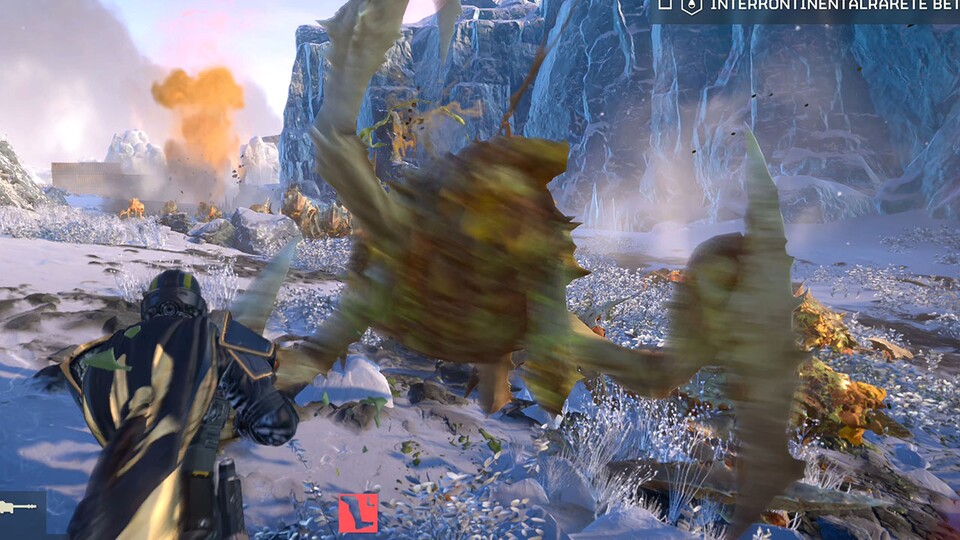
In Bewegung fällt dieser Makel eher weniger auf, wirklich ausgereift ist das Verhalten von dem Nachbearbeitungseffekt aber dennoch nicht.
Tiefenschärfe
- Unsere Empfehlung: Aus
Eigentlich ist der Tiefenschärfeeffekt ganz nett anzuschauen: Während der planetaren Einsätze legt er eine schicke Unschärfe über eure Waffen und euren Helldiver, sobald ihr mit in den Zielmodus geht.


Lediglich der kleine Bereich an der Waffe wird unscharf.
In eurem Zerstörer verschwimmt allerdings auch die Kommandobrücke sowie der Maschinenraum, insbesondere im Leistungsmodus flimmert der Hintergrund dadurch stark:


Die Tiefenschärfe überzieht den Hintergrund mit Unschärfe, vor allem die Lichter der Raumschiffe flackern dann aber unangenehm.
Ihr verbringt während eurer Helldivers 2-Abende nicht wenig Zeit auf eurem Hub-Raumschiff, weshalb wir von dem Geflimmer abraten.
Anti-Aliasing
- Unsere Empfehlung: Ein
Apropos Geflimmer! An sehr feinen Bildelementen wie Kabeln oder Metallstangen ist die Treppchenbildung im Leistungsmodus recht stark ausgeprägt.
Die Kantenglättungsoption im Spiel hält dem ein wenig entgegen, gänzlich erfolgreich ist aber auch sie nicht:
Anti-Aliasing bringt zwar einen minimalen Schärfeverlust bei Texturen mit, dafür ist die Bildausgabe aber auch ein wenig flimmerfreier. Wir tendieren zu Letztgenanntem, wollt ihr aber noch ein bisschen Schärfe herausholen, könnt ihr die Funktion auch deaktivieren.
Die besten Audio-Settings
- Unsere Empfehlungen
- Audio-Gerät: Heimkino
- Mitternachtsmodus: Ein
In Helldivers 2 werdet ihr konstant mit Geräuschen überfrachtet, vor allem aufgrund der zahlreichen Alien-Feinde. Hin und wieder kommt es daher vor, dass ihr mal ein Insekt hinter euch überhört und es euch den Rücken aufkratzt.
Um solche Momente zu verhindern, habe wir den Mitternachtsmodus eingeschaltet, da er wichtige Töne, wie etwa lauernde Feinde, in ihrer Lautstärke anhebt.
Kombiniert mit der Heimkino-Einstellung, die auch bei Kopfhörern in Kombination mit 3D-Audio für einen optimalen Dynamikumfang und eine gute Ortbarkeit sorgt, sollten euch keine Bugs oder Androiden mehr entgehen.
Die Action von Helldivers 2 im Trailer:

4:58
Das erste PS5-Konsolen-Exclusive 2024 bringt Koop-Chaos pur - Trailer zeigt übergreifende Kampagne
Die besten HUD-Settings
- Unsere Empfehlungen
- HUD-Krümmung: 0.5
- HUD-Größe: 1.0
- Ausdauerbreite: Kurz
- Nebenhimmelsrichtungen: Sichtbar
Beim HUD gibt es eigentlich wenig an den Standardeinstellungen zu meckern, lediglich die Ausdauerleiste war uns ein gutes Stück zu breit. Da reicht die kürzeste Einstellung.
Außerdem haben wir die Nebenhimmelsrichtungen eingeschaltet, um Team-Mitgliedern bessere Callouts geben zu können. "Bugs im Nordwesten" ist in der Hitze des Gefechts einfach leichter zu verarbeiten als "Feinde bei Zweihundertneunundachtzig, also… eher so Osten".

Oh, und wir haben die Krümmung ein bisschen höhergestellt, damit die Anzeigen beim Anlegen der Waffe eher wie ein Heads-Up-Display in einem Helm wirken. War für uns einfach eine Style-Frage!
Weitere Einstellungen
Neben den Grafik- und Audio-Einstellungen haben wir auch noch die Gameplay- und Controller-Optionen unter die Lupe genommen. Unsere Empfehlungen erhaltet ihr hier:
Vor allem die Controller-Einstellungen waren für uns enorm wichtig, da sich Helldivers 2 mit den Standard-Settings ein bisschen störrisch angefühlt hat. Habt ihr die richtigen Optionen gesetzt, sollte sich der Bug-Shooter jedoch richtig schön fluffig zocken lassen!
Habt ihr noch weitere Einstellungsempfehlungen für uns und alle Helldivers 2-Fans?






Nur angemeldete Benutzer können kommentieren und bewerten.
Dein Kommentar wurde nicht gespeichert. Dies kann folgende Ursachen haben:
1. Der Kommentar ist länger als 4000 Zeichen.
2. Du hast versucht, einen Kommentar innerhalb der 10-Sekunden-Schreibsperre zu senden.
3. Dein Kommentar wurde als Spam identifiziert. Bitte beachte unsere Richtlinien zum Erstellen von Kommentaren.
4. Du verfügst nicht über die nötigen Schreibrechte bzw. wurdest gebannt.
Bei Fragen oder Problemen nutze bitte das Kontakt-Formular.
Nur angemeldete Benutzer können kommentieren und bewerten.
Nur angemeldete Plus-Mitglieder können Plus-Inhalte kommentieren und bewerten.